Cum să eliminați cu ușurință de protecție de pe stick USB
Foarte des, atunci când se utilizează o unitate flash USB sau un card de memorie în Windows se blochează fereastra cu mesajul: „Discul este protejat împotriva înregistrării. Eliminați protecția sau folosiți un alt disc »(Discul este protejat la scriere). Cum de a elimina protecția de pe unitatea flash și fișierul pe ea?
Există mai multe cauze de eroare.
- sistem de fișiere din cauza utilizării necorespunzătoare (extracția de depozitare nesigure după utilizare cu ea) a fost deteriorat, opriți de energie electrică în procesul de lucru cu bliț.
- Infecția cu virusul.
- Comutator de prezență pe unitatea flash USB sau CARDREADER.
- Deteriorarea fizică rapidă (mecanic sau electric).
- Port USB defectuoasă pe calculator (laptop).
Remediu eroarea și îndepărtați protecția de pe unitatea flash.
- Ia un flash de formatare profundă, pentru a verifica erori de sistem de fișiere.
- software anti-virus pentru a scana și o unitate flash „trata“
- Cea mai simplă metodă este de a transfera comutator mecanic din poziția «blocare» - «blocat».
- Cu ajutorul unui software specializat. Pentru anumite mărci de unitate flash are un program pentru a recupera: HP USB de stocare pe disc Format Tool - universal; JetFlash Instrumentul de recuperare - pentru JetFlash, A-DATA și transcend; Apacer Reparații - pentru Apacer, AlcorMP - una dintre cele mai bune.
- Uneori este suficient pentru a schimba portul USB al computerului și problema persistă.
Important: Pentru buna funcționare a programelor de a le rula ca administrator.
Pentru a porni, puteți apăsa tastele pentru Windows + R de pe tastatură și tipul regedit, apoi apăsați Enter.
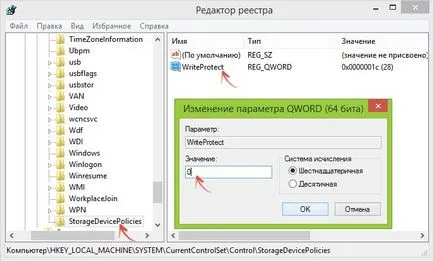
Dacă această secțiune nu (StorageDevicePolicies) face, apoi faceți clic dreapta pe listă, situat la nivelul superior (control) și selectați „New Partition“. StorageDevicePolicies numele acesta și selectați-l.

Scoaterea de protecție de pe un card flash din linia de comandă.
- Inițiază un prompt de comandă ca administrator.
- În linia de comandă Diskpart, tipul și apăsați Enter. Apoi introduceți comanda și lista unității de disc listă, localizați unitatea flash USB, veți avea nevoie de numărul ei. Introduceți următoarele comenzi în ordine, apăsând Enter după fiecare.
- selectați disc N (unde numărul N flash din etapa anterioară).
- atribute de disc numai în citire clară.
- ieșire.
Închideți linia de comandă și încercați din nou să facă orice acțiune cu flash, de exemplu, formatați-l, sau scrie un fișier pentru a vedea dacă problema a dispărut.